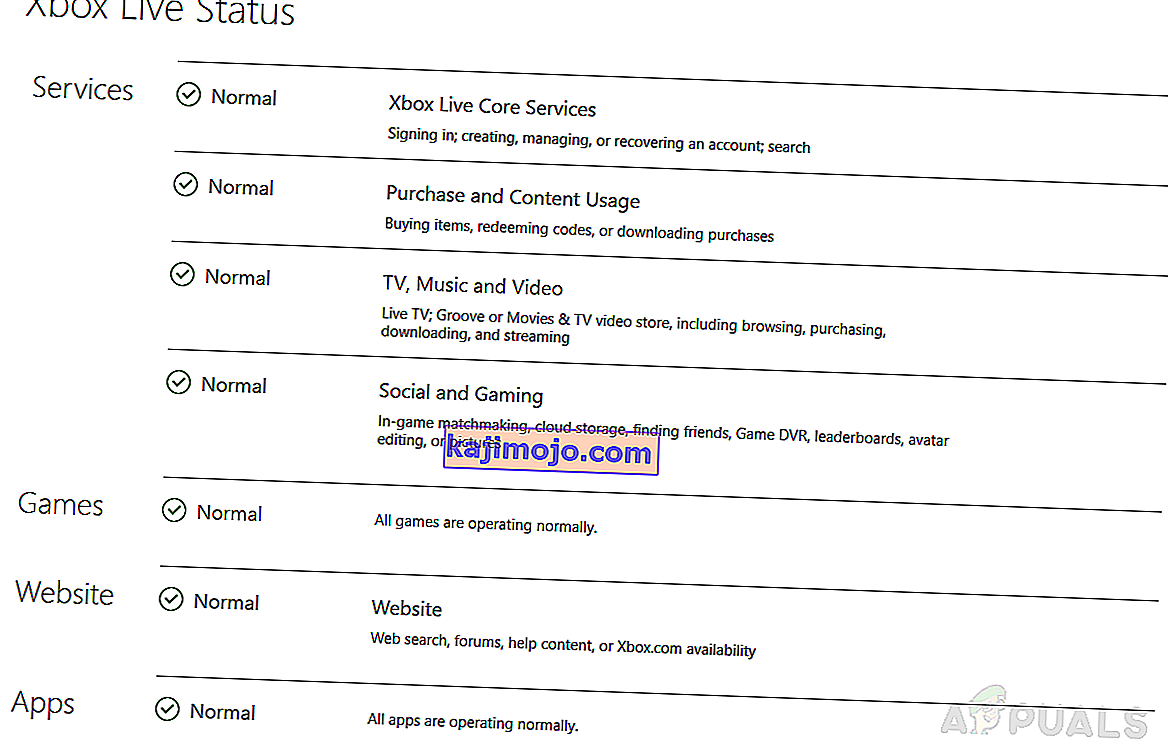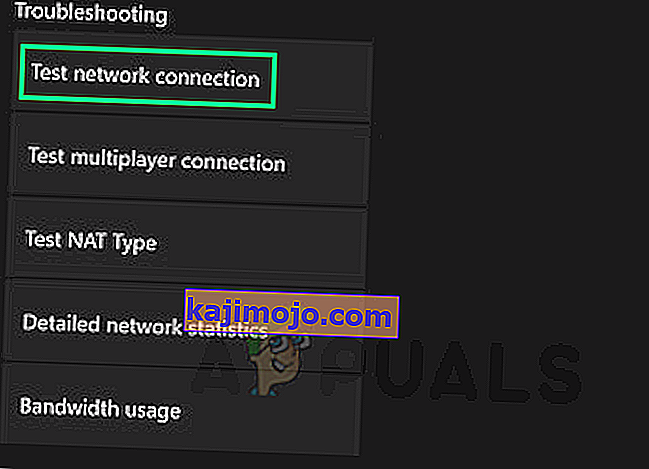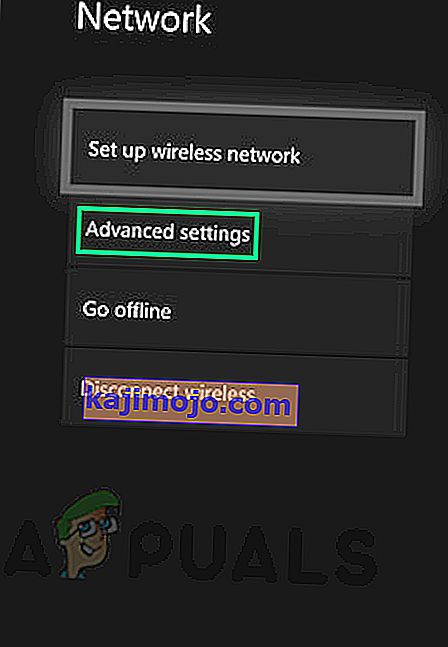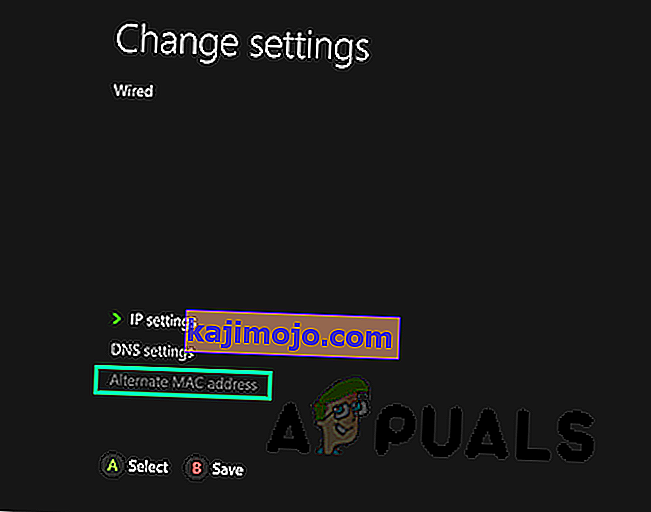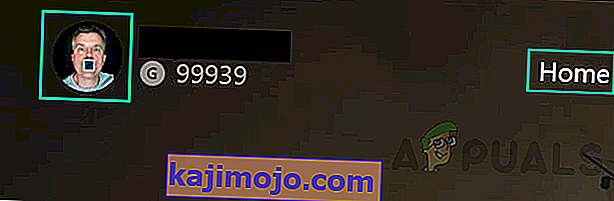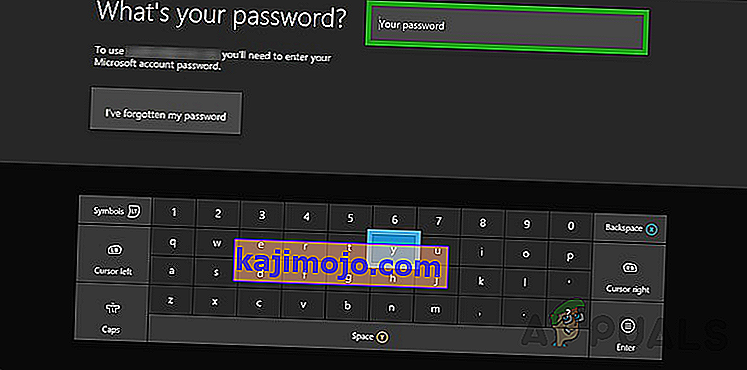Το Xbox One είναι ένα προϊόν της Microsoft που είναι μια οικιακή κονσόλα βιντεοπαιχνιδιών όγδοης γενιάς. Διαθέτει τρόπους παιχνιδιού εκτός σύνδεσης και διαδικτύου. Αυτό το προϊόν διατέθηκε στην αγορά ως «σύστημα ψυχαγωγίας all-in-one», εξ ου και το όνομα «Xbox One» από τη Microsoft.

Αν και τα σφάλματα του Xbox One είναι πολλά, αλλά συνήθως, είναι εύκολο να αντιμετωπιστούν. Ωστόσο, κατά την αντίληψή μας, υπάρχει ένα σφάλμα που ενοχλεί συνεχώς μεμονωμένα συστήματα σε ολόκληρο τον κόσμο επειδή δεν είναι σε θέση να χρησιμοποιήσει τις δυνατότητες του Xbox Live. Αυτός ο κωδικός σφάλματος 0x97E107DF απαγορεύει στους χρήστες να εκτελούν ψηφιακά παιχνίδια ή εφαρμογές. Ειδοποιείται στον χρήστη ως εξής:

Τι προκαλεί τον κωδικό σφάλματος 0x97E107DF;
Φτάνοντας κατευθείαν στο σημείο, αυτό το σημείο προκύπτει όταν η εφαρμογή Xbox Live αποτύχει να ξεκινήσει ένα παιχνίδι στο οποίο η επικύρωση άδειας παίζει σημαντικό ρόλο. Αυτό σημαίνει ότι ένα προσωρινό πρόβλημα με την επικύρωση άδειας, ενώ το Xbox Live προσπαθεί να ξεκινήσει το παιχνίδι για τον χρήστη, ίσως τον πιο πιθανό λόγο για αυτό το σφάλμα.
Λύση 1: Ελέγξτε την κατάσταση υπηρεσίας Xbox Live
Η αναμονή για να γίνει κανονική η κατάσταση του Xbox Live θα διορθώσει πιθανώς αυτό το σφάλμα. Μπορείτε να το ελέγξετε ακολουθώντας:
- Ανοίξτε το πρόγραμμα περιήγησής σας .
- Μεταβείτε στον επίσημο ιστότοπο για την κατάσταση υπηρεσίας Xbox Live. Εάν οι διακομιστές είναι εκτός λειτουργίας, αναζητήστε τον επίσημο λογαριασμό υποστήριξης Twitter. Το ζήτημα πρέπει να αναφέρεται από τους αξιωματούχους μαζί με τον εκτιμώμενο χρόνο για να επιλυθεί το ζήτημα.
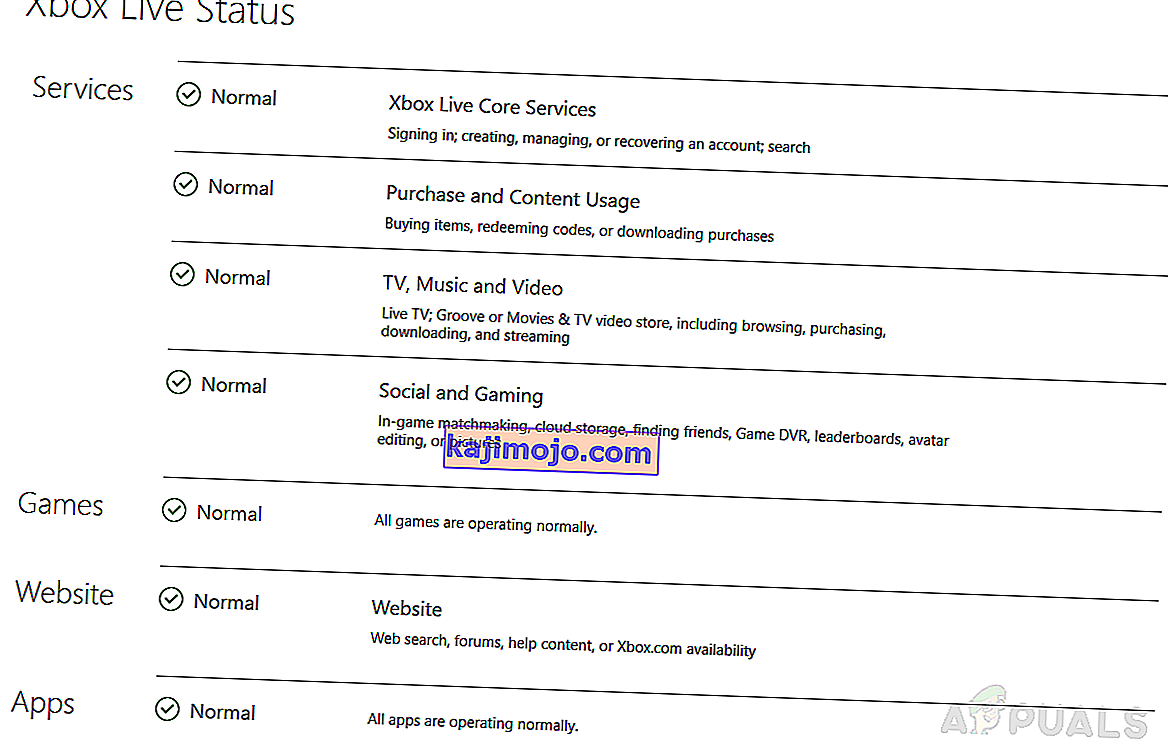
- Εάν οι διακομιστές είναι φυσιολογικοί, ενεργοποιημένοι και λειτουργούν (όπως φαίνεται στην παραπάνω εικόνα), τότε το πρόβλημά σας θα πρέπει να επιλυθεί. Εάν όχι, δοκιμάστε άλλες λύσεις που παρέχονται παρακάτω.
Λύση 2: Ελέγξτε το Δίκτυο
Μερικές φορές, το δίκτυο ενδέχεται να μην λειτουργεί αρκετά καλά για τη λειτουργικότητα του Xbox Live. Σε αυτήν την περίπτωση, η λύση που παρέχεται παρακάτω θα είναι χρήσιμη για εσάς. Επίσης, βεβαιωθείτε ότι έχετε την ενσύρματη σύνδεση αντί για ασύρματο.
Πρώτον, θα εκτελέσουμε τα Διαγνωστικά δικτύου :
- Πατήστε το κουμπί Xbox . Αυτό θα ανοίξει το μενού οδηγών.
- Από το μενού, επιλέξτε Ρυθμίσεις .
- Πατήστε Όλες οι ρυθμίσεις και ανοίξτε το Δίκτυο .
- Επιλέξτε Ρυθμίσεις δικτύου . Στην αντιμετώπιση προβλημάτων, κάντε κλικ στο Δοκιμή σύνδεσης δικτύου .
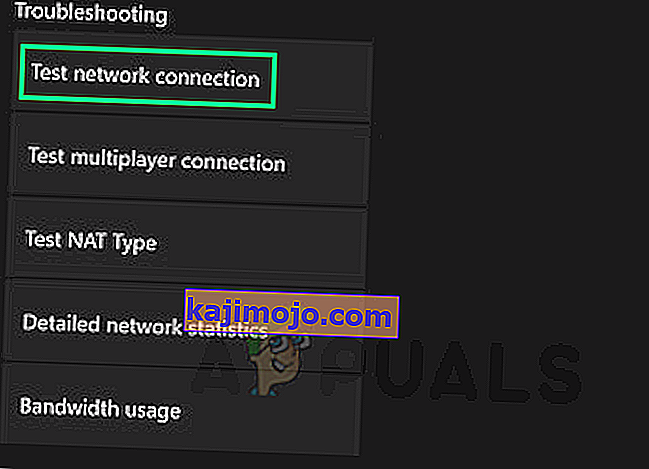
Τώρα, θα επαναφέρουμε τη διεύθυνση MAC σας :
- Και πάλι, πατήστε το κουμπί Xbox , ανοίγοντας το μενού οδηγών.
- Από το μενού, επιλέξτε Ρυθμίσεις .
- Πατήστε Όλες οι ρυθμίσεις και ανοίξτε το Δίκτυο .
- Επιλέξτε Ρυθμίσεις δικτύου και κάντε κλικ στις Ρυθμίσεις για προχωρημένους .
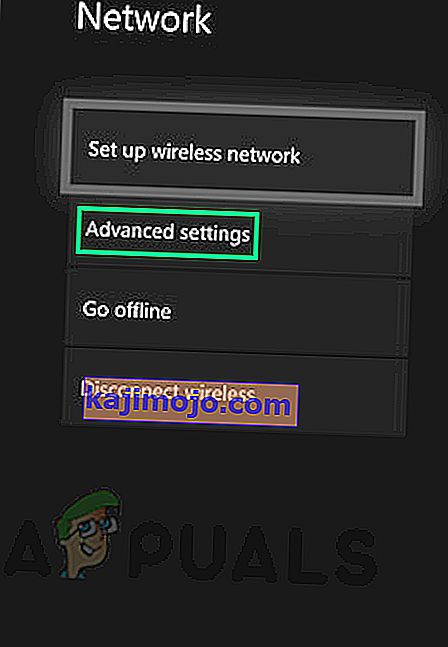
- Κάντε κλικ στο Εναλλακτική διεύθυνση MAC και, στη συνέχεια, κάντε κλικ στο Εκκαθάριση .
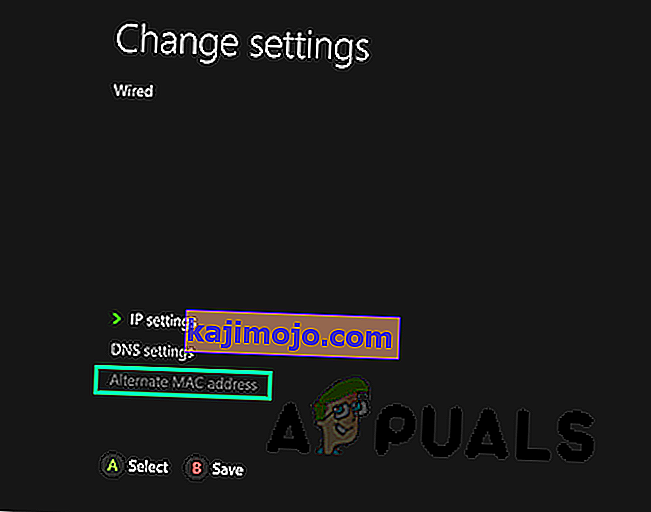
- Επανεκκινήστε την κονσόλα σας επιστρέφοντας στο μενού οδηγιών, Επιλέγοντας Επανεκκίνηση από την Κονσόλα επανεκκίνησης .
Μόλις τελειώσετε με τις παραπάνω οδηγίες, θα καταλήξετε να επαναφέρετε πλήρως τις ρυθμίσεις δικτύου σας, οι οποίες θα επιλύσουν το πρόβλημά σας. Εάν όχι, μην ανησυχείτε και δοκιμάστε άλλες λύσεις.
Λύση 3: Αποσύνδεση και ξανά
Μερικές φορές, μπορεί να υπάρξει ένα διαφορετικό σφάλμα χωρίς να έχει κάποια βασική αιτία που μπορεί να επιδιορθωθεί απλώς αποσυνδεθείτε και συνδεθείτε ξανά. Για να το κάνετε αυτό, ακολουθήστε:
- Πατήστε το κουμπί Xbox που θα σας οδηγήσει στο μενού καθοδήγησης.
- Επιλέξτε Αρχική .
- Επιλέξτε τον λογαριασμό σας επισημαίνοντας την εικόνα του παίκτη σας .
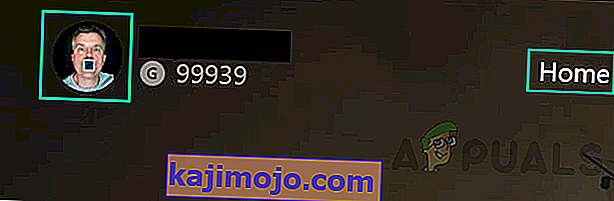
- Επιλέξτε Αποσύνδεση .
- Επανεκκινήστε την κονσόλα σας όπως κάνατε πριν.
- Επαναλάβετε τη διαδικασία και συνδεθείτε ξανά. Αυτό μπορεί να διορθώσει αυτό το σφάλμα.
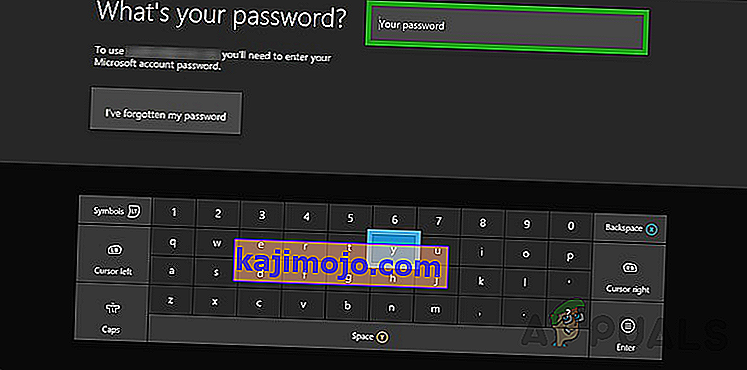
Λύση 4: Σκληρή επαναφορά της κονσόλας
Εάν κανένα από τα παραπάνω δεν λειτούργησε για εσάς, τότε, δεν υπάρχει άλλη επιλογή από το να επαναφέρετε σκληρά την κονσόλα σας. Δεν θα προκαλέσει καμία επίδραση στην αποθήκευση δεδομένων σας, αλλά σίγουρα θα καθαρίσει εντελώς την προσωρινή μνήμη της κονσόλας, καθαρίζοντας όλα τα αρχεία απορριμμάτων ή απορρίψεων που θα μπορούσαν ενδεχομένως να προκαλέσουν αυτό το σφάλμα. Ακολουθήστε τις παρακάτω οδηγίες, για να το κάνετε:
- Πατήστε και κρατήστε πατημένο το κουμπί Power Console για περίπου 10 δευτερόλεπτα .
- Περιμένετε μέχρι το Xbox One αλλάζει off . Πάρτε ένα λεπτό.
- Δύναμη για το Xbox One και πάλι. Θα δείτε μια πράσινη οθόνη εκκίνησης , διασφαλίζοντας ότι έχει επαναφερθεί τέλεια. Όλα τα δεδομένα διατηρούνται, αλλά οι ρυθμίσεις ενδέχεται να επαναφερθούν.